
Jak zainstalować sterownik wideo na dysku na żywo od Siergieja Streleca
Zanim jednak wymyślimy, jak to zrobić, najpierw porozmawiajmy o tym, dlaczego to zrobić. Od dłuższego czasu, przyjaciele, używam dysku Live Sagittarius do rozwiązywania różnych problemów pojawiających się podczas pracy z komputerem, a do pewnego czasu nie zastanawiałem się nad pełnym wykorzystaniem grafiki w jego środowisku. Jakoś wszystko się okazało, żebym zaczął od dysku Live, szybko rozwiązał moje problemy i nie miałem zasadniczo zniekształconego obrazu ekranu niezdarnie ciągnącego na monitorze podstawową rozdzielczość 1024x768 z natywną rozdzielczością 1920x1030. Ale ostatnio w środowisku Sagittarius Live-disk musiałem przeprowadzić długą operację, aby przenieść dane. I postanowiłem spędzić czas na YouTube. Nawiasem mówiąc, przyjaciele, wcześniej w Sagittarius Live-disk była tylko jedna przeglądarka - Opera, a teraz w ostatnich wersjach są dwa: Sergey dodał Mozilla Firefox z kilkoma programami internetowymi.
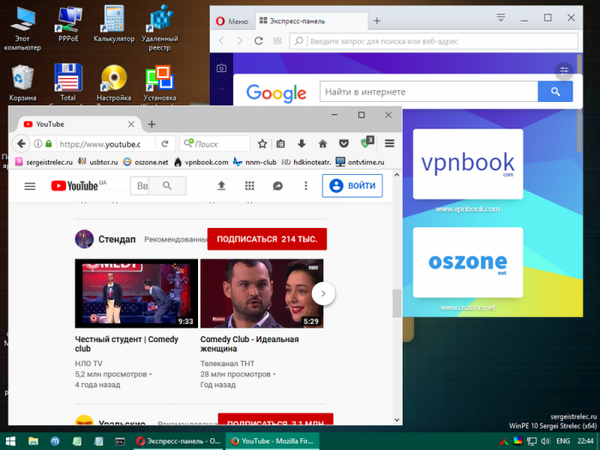
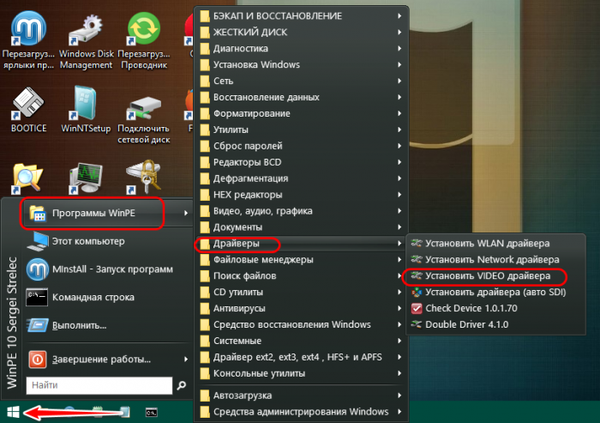
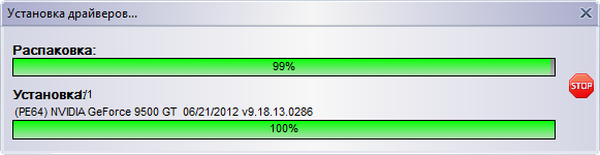
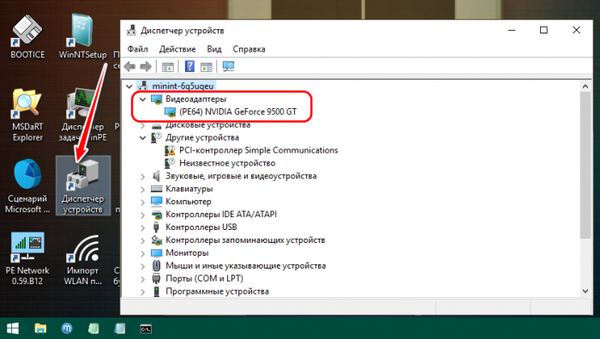
Tagi artykułu: LiveDisk autorstwa Siergieja Streleca Sterowniki LiveDisk











